很多人问我是否可以按发件人对Google Mail进行排序,但我从未真正理解他们的意思。 Gmail基本上是基于搜索而非排序。它没有很多排序功能,因为它表示您可以使用其高级搜索功能查找您喜欢的任何电子邮件。
我必须同意。在发件人排序方面,在与朋友交谈之后,似乎他们想要一种方法来浏览收件箱中累积的所有电子邮件,并将它们移动到适当的标签。他们没有设置过滤器,所以显然按发件人排序会很好,因为你可以快速从一个发件人中选择10封电子邮件并将其归档,而不是按日期排序每封电子邮件,并且必须重新执行相同的工作。
在本文中,我将提到几种方法,希望能从Gmail中获得您想要的结果。您基本上可以搜索发件人,然后只查看收件箱中的电子邮件,然后快速存档或移动这些电子邮件。如果你有一个不同的解决方案用于特定目的,请在此发表评论并告知我们。
方法1 - 最近的对话(电子邮件)
有一个漂亮的小功能在Gmail中,您可以使用特定的电子邮件地址快速查看所有近期对话。继续打开Gmail,然后点击电子邮件。将鼠标悬停在此人的姓名上会弹出一个弹出窗口:
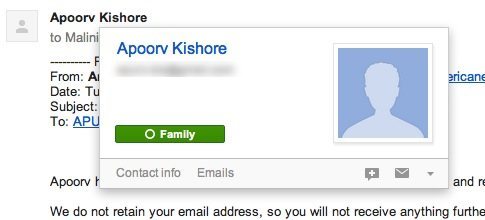
您会在底部看到一个名为电子邮件的链接即可。如果你点击它,它会显示所有最近与该人的对话。
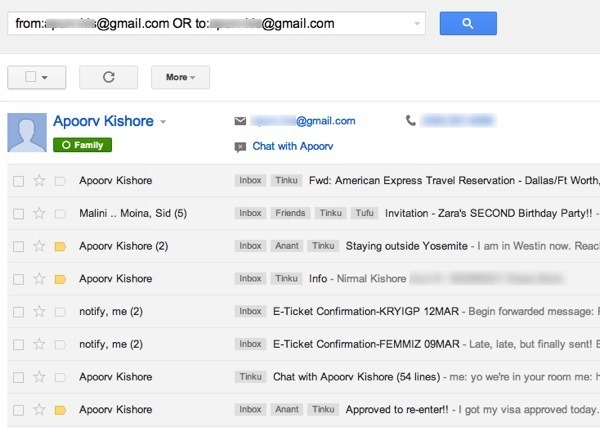
注意你也可以做一个使用至和发件人选项在Gmail中进行搜索。如果你不记得了,你可以随时点击搜索框最右侧的小向下箭头,这将显示搜索选项。
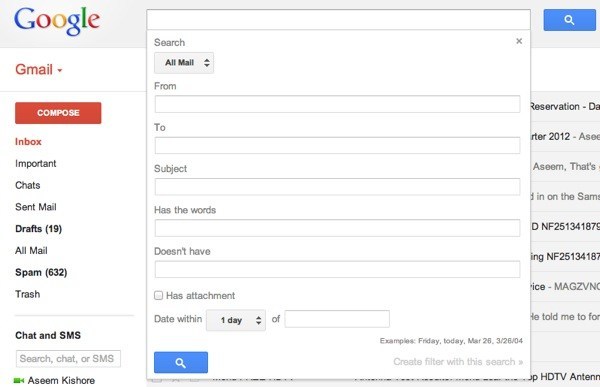
现在您收到了该人的电子邮件,您可以通过选择所有这些电子邮件并将其归档来快速将它们移动到相应的标签。
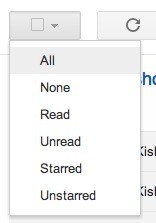
它只会在结果的第一页上选择电子邮件,但您会在顶部看到一个框,您可以在其中选择与该搜索匹配的所有电子邮件。当然,这将显示该人的所有电子邮件,无论他们是在收件箱中还是在标签中。你可能只想看看收件箱中的那些。
![]()
请注意,如果您收到来自收件箱中某人的大量电子邮件,那么想要将它们移动到标签,您可以创建过滤器并移动当前的过滤器以及任何未来的过滤器,或者您可以在搜索中添加另一个选项label:inbox。例如,在这里,我看到我朋友的所有电子邮件都在收件箱中。

这使得快速整理出来的过程在查看收件箱时,来自一位发件人的电子邮件。然后,您可以返回收件箱视图并使用其他电子邮件地址开始搜索,然后将其移至标签并存档。
方法2 - 标签&过滤器
如果您想要更持久的东西,另一种解决方案是创建标签,然后创建过滤器,将所有当前和未来的电子邮件从某人移动到新标签中。您可以搜索和查找有关如何在Gmail中创建标签和过滤器的一千个教程,因此我不会在此重复任何内容。
创建标签和过滤器之后,只需单击它在左侧窗格中会按日期快速显示该发件人的所有电子邮件。
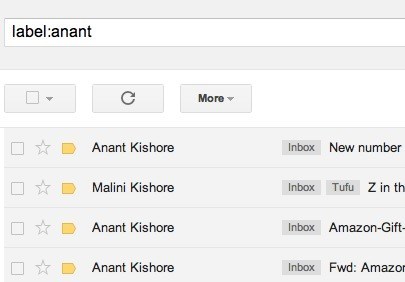
但是,大多数人都在搜索这样做的一种方法是将存储在收件箱中的电子邮件存档到标签中,因此设置标签和过滤器对于以后不再出现此问题非常有用。享受!